
门口易测app安卓版
- v1.9.5 最新版
- 安卓实用工具
 安全
安全
-
更新时间2025-08-14
-
大小13.8M
-
语言中文
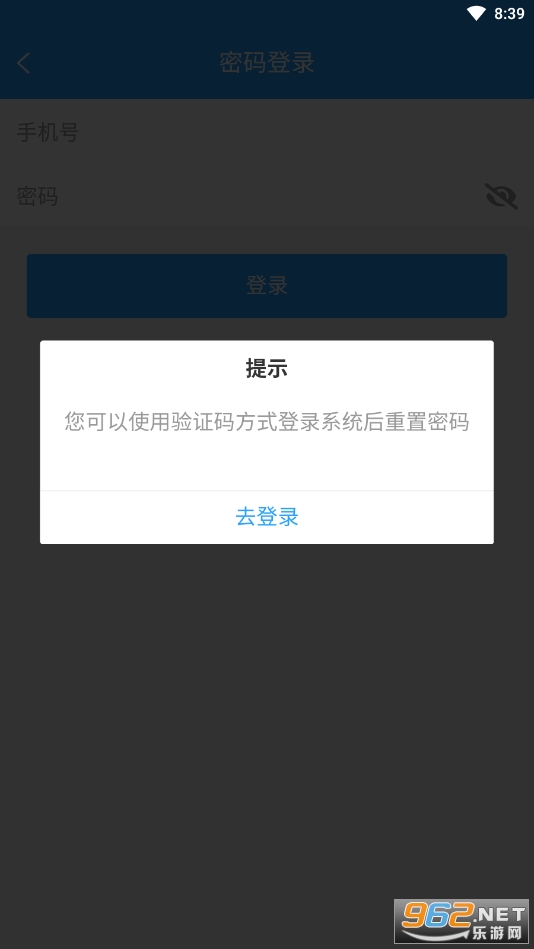
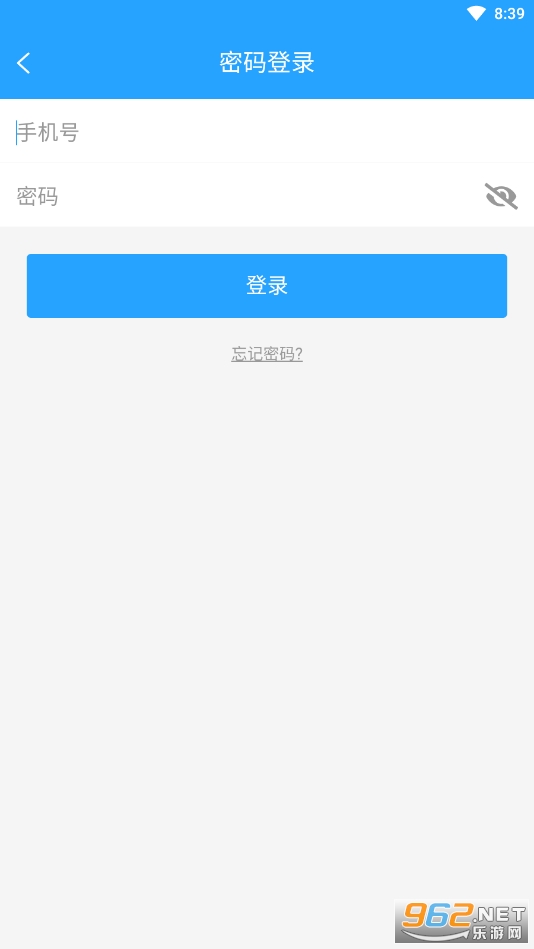
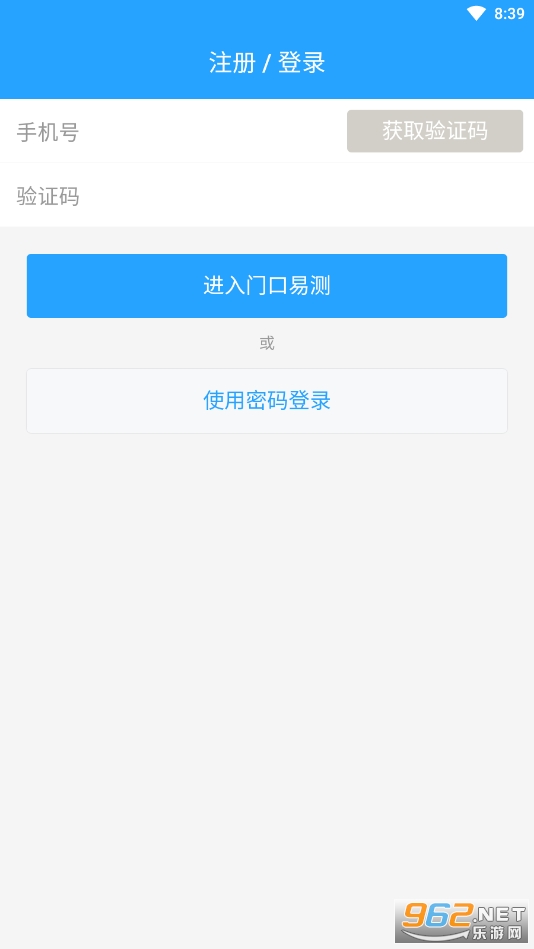
《门口易测app》是一款用于作业批改和即时收集学习数据的测评服务工具。它能够帮助教师高效地批改学生的作业,并快速收集学生的学习数据。这个app简单易用,功能强大,可以帮助教师节省大量时间和精力,提高教学效率。
一款即时收集学习数据的测评服务工具。在手机上创建答题卡测验,运用手机摄像头快速扫描答题卡,立刻获取详细的数据分析报告。通过收集课堂即时反馈数据,帮助老师及时调整教学节奏和重心,提高教学效率;通过长期的数据积累,帮助老师了解每一位学生的成绩变化,进行针对性的培优补差等教学工作。
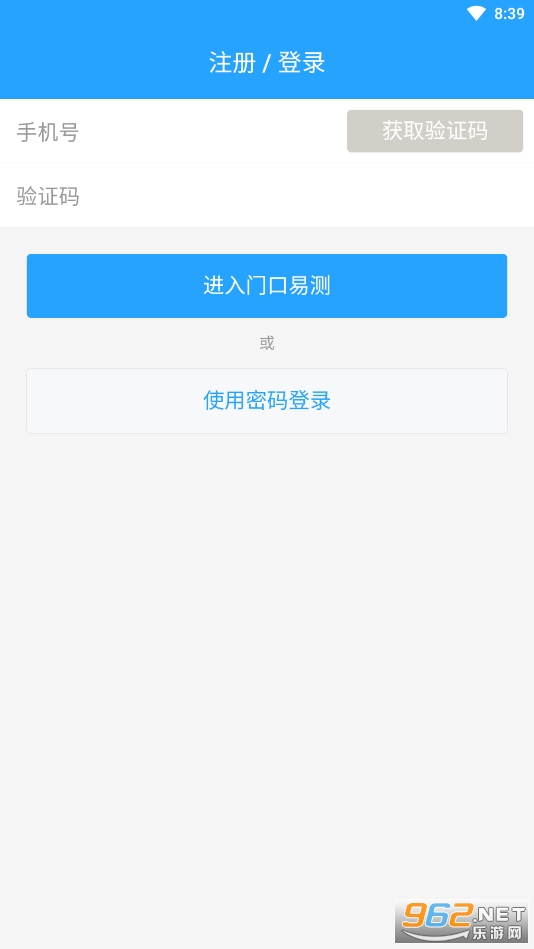
1、易测:随时随地了解测验信息,让测验更简单
2、答题卡设置:简单方便、快速上手、提高效率
3、开始扫描:选择参加本次测验的班级,进入扫描页面
4、扫描:使用手机摄像头快速扫描,获得即时反馈
5、教师报告:扫描完成,实时查询测验报告
【班级】老师一键留作业,只需添加图书练习,还可以扫一扫;清晰的学生作业提交情况,考试成绩走势,让老师辅导学生更精准。
【学习报告】作业正确率,考试得分率,走势曲线让老师更准确掌舵教学方向;作业排行,考试排行,综合数据让老师更全面了解学生水平。
【作业】把班级作业装进老师手机里,随时查看作业拍图加评语;每时每刻的作业统计,精细到每一道题的错误人员分布。
【批阅】手势打分,精准识别,还是传统的判卷方式,还是原来那样自然;每次考试都是对全班学生包括知识点,能力结构等情况的全面分析。
1.教师准备:
准备好可拍照可上网的手机。设置好答题卡,如果每次作业题型相同,则可以一次印刷多份发给学生,每次交作业上交一份答题卡即可。
下图是我在高一物理2020年秋季学期使用的作业答题卡。

2.学生准备:学生根据布置的作业,将答案选项填涂在答题卡上。由科代表统一收齐交给任课教师。
三、使用步骤:
1.下载登录手机扫描下图的二维码,下载门口易测APP。下载完成后进入登录页面。可以选择使用您的手机号和验证码登录,已经注册的用户也可选择使用密码登录。
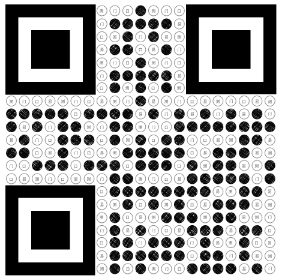
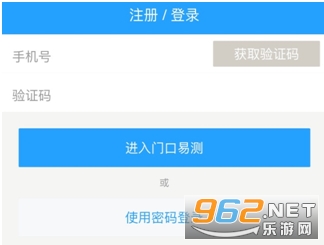
2.创建班级和学生登录成功之后进入班级页面,点击创建班级按钮,输入班级名称,完成班级创建。点击创建学生,输入学生姓名和学号(学号尽可能位数少些),点击完成创建或继续创建。手机端目前不支持批量导入学生功能,该功能可在电脑端使用指南中查看。如需继续创建班级可返回班级页面,重复以上操作即可。
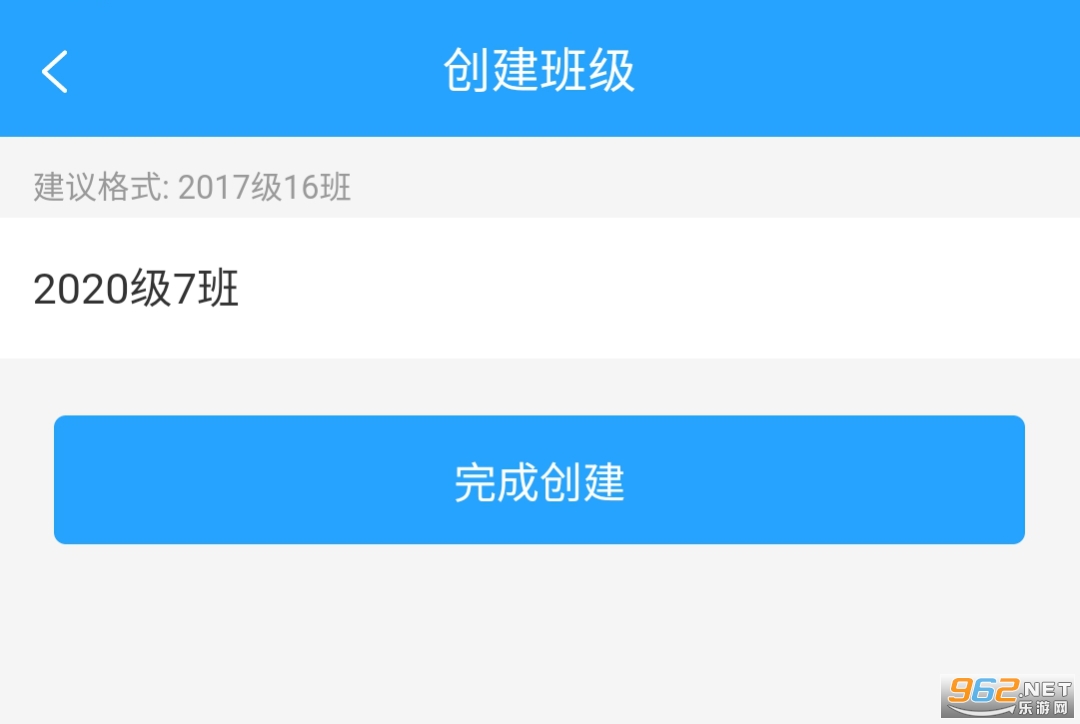
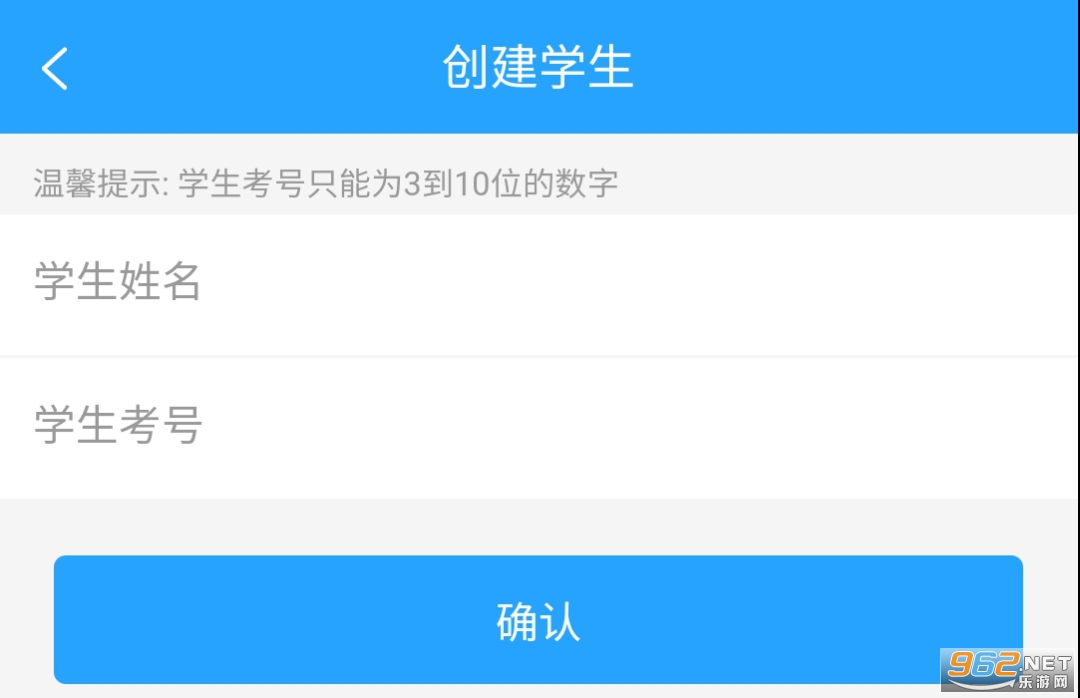
3.创建测验点击屏幕下方的测验按钮,进入测验页面,输入测验。点击创建测验,输入测验名称和题目数量,点击确认进入测验设置页面,全选或单选题目。点击屏幕下方的编辑按钮,设置题目类型、分值和增减选项。题目类型分为单选、多选、是非题和主观题,选项最多可设置为11位,然后输入题目分值,点击确认完成题目设置。为所有的题目输入正确答案。点击正确答案的选项,选项变成蓝色表明正确答案设置成功。
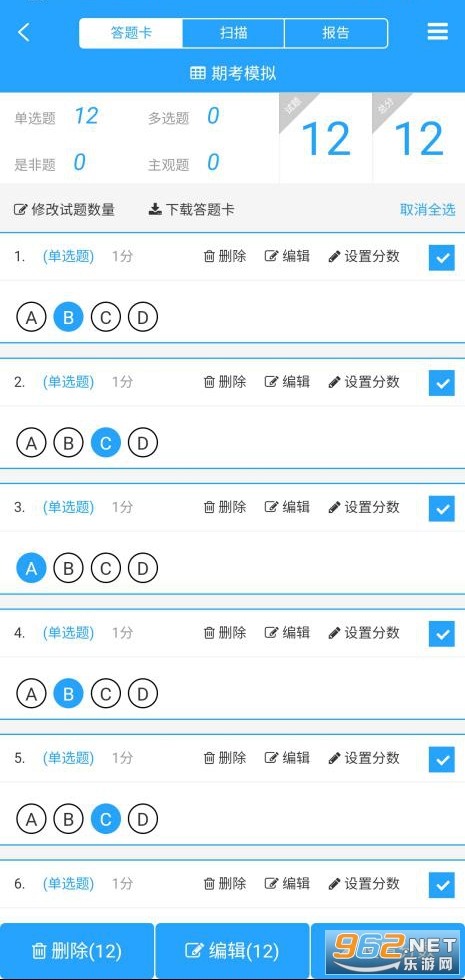
4.打印答题卡题目设置完成之后,点击下载答题卡按钮,点击确认下载。下载完成之后就上传至电脑打印。(可以通过PDF编辑器,对答题卡进行编辑修改)
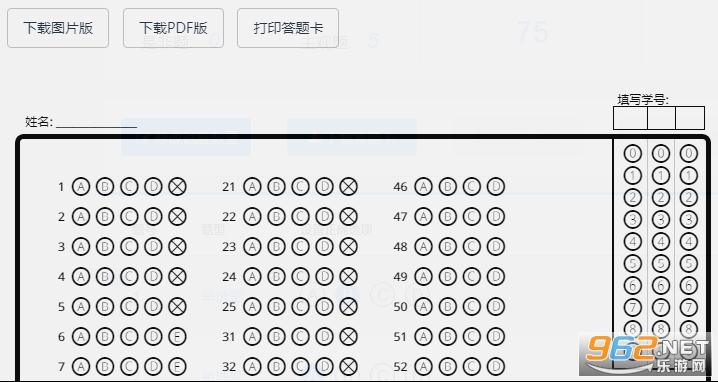
5.扫描答题卡学生填涂答题卡之后,老师统一收集答题卡进行扫描。点击屏幕上方的扫描按钮,进入扫描页面,勾选参与本次测验的班级,然后点击下方的扫描答题卡,开始扫描。扫描成功后,学生的成绩和信息会出现在扫描页面的下方。
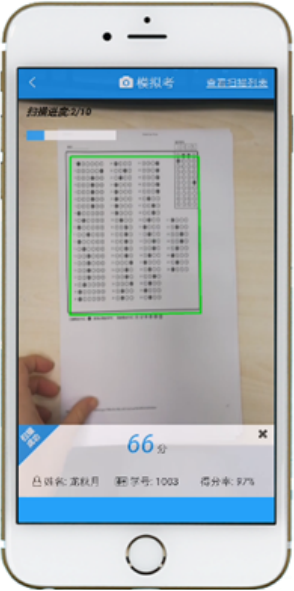
6.查看报告扫描完成后,点击左上角的返回按钮,系统会自动进入班级报告页面,在班级报告中可以查看每个学生的正确率。点击学生的姓名,可以查看学生的答题情况。点击正确率的右侧的排序按钮,还可选择按考号排序或按正确率排序。
点击屏幕下方的切换按钮可以查看使用同一测验不同班级的情况,点击试题报告可以查看每道题的正确率,从而筛选出难度系数较大的题目进行重点讲解。点击题号,可以查看本题的答题情况。
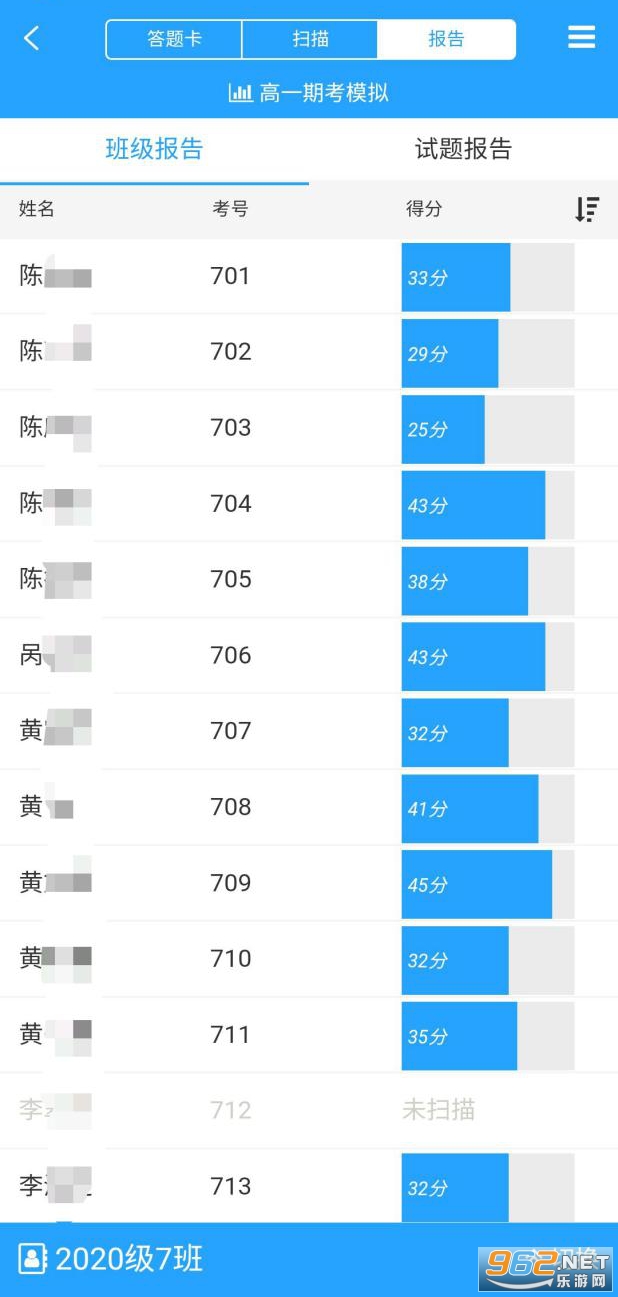
以上就是如何使用手机进行答题卡扫描的所有步骤。
1.下载登录手机扫描下图的二维码,下载门口易测APP。下载完成后进入登录页面。可以选择使用您的手机号和验证码登录,已经注册的用户也可选择使用密码登录。
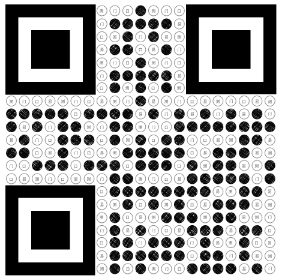
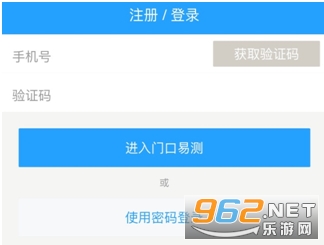
2.创建班级和学生登录成功之后进入班级页面,点击创建班级按钮,输入班级名称,完成班级创建。点击创建学生,输入学生姓名和学号(学号尽可能位数少些),点击完成创建或继续创建。手机端目前不支持批量导入学生功能,该功能可在电脑端使用指南中查看。如需继续创建班级可返回班级页面,重复以上操作即可。
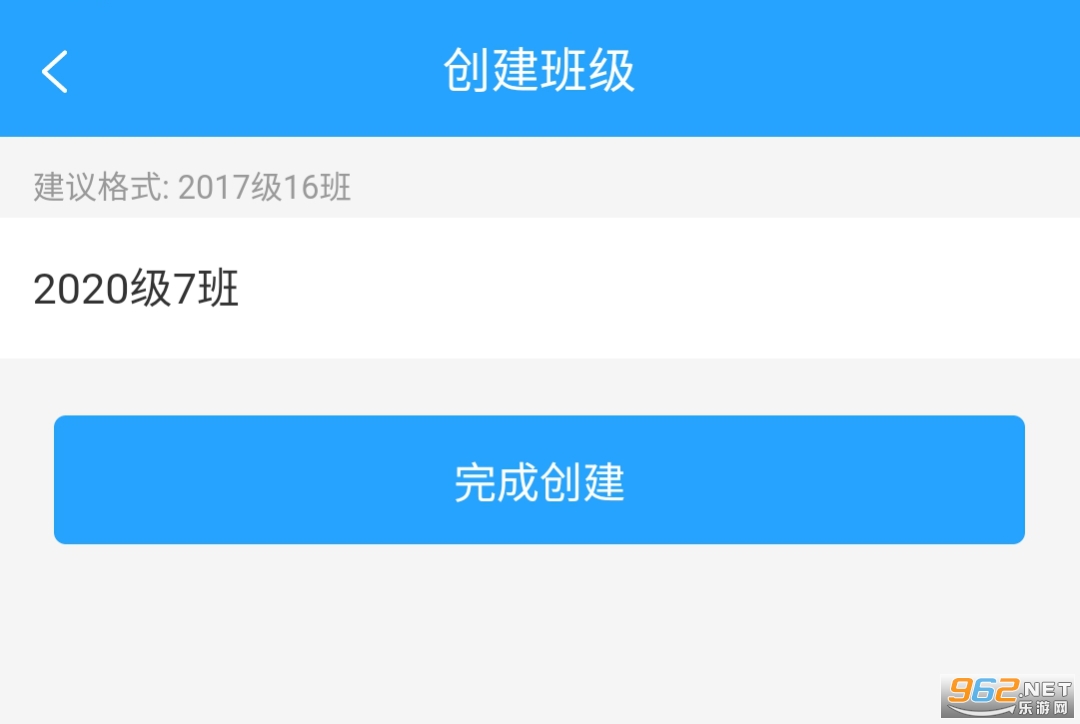
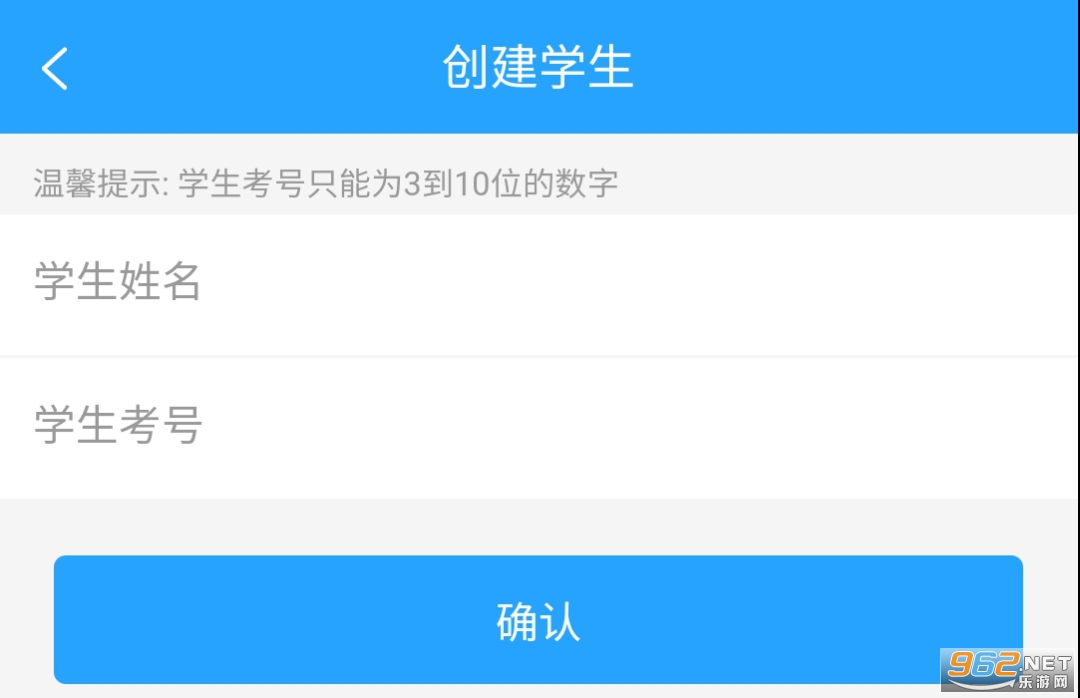
3.创建测验点击屏幕下方的测验按钮,进入测验页面,输入测验。点击创建测验,输入测验名称和题目数量,点击确认进入测验设置页面,全选或单选题目。点击屏幕下方的编辑按钮,设置题目类型、分值和增减选项。题目类型分为单选、多选、是非题和主观题,选项最多可设置为11位,然后输入题目分值,点击确认完成题目设置。为所有的题目输入正确答案。点击正确答案的选项,选项变成蓝色表明正确答案设置成功。
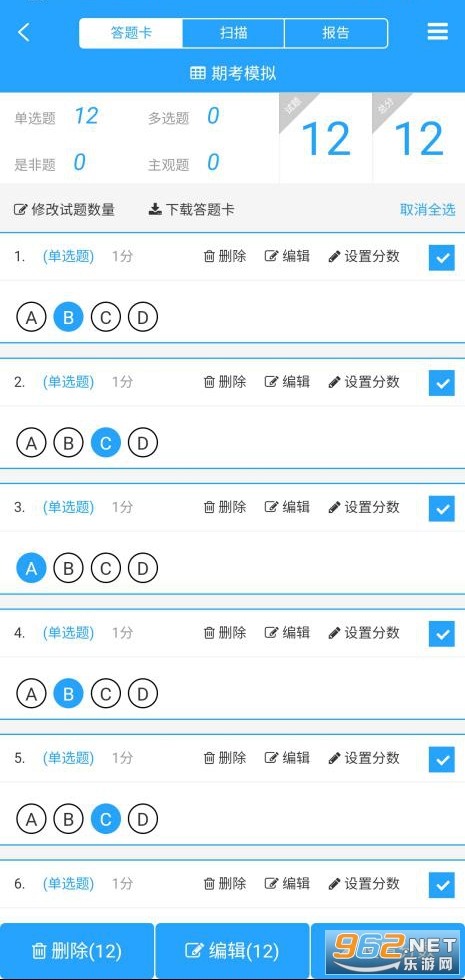
门口易测app是一个非常实用的教育工具。它的作业批改功能可以帮助教师更快地评阅学生的作业,同时还能够及时反馈给学生,促进他们的学习进步。而即时收集学习数据的功能,则使教师能够更好地了解学生的学习情况,有针对性地进行教学和辅导。
玩家留言
跟帖评论